Как сделать свои стикеры в Телеграм: простой способ
Общаясь в Telegram, мы часто используем разные смайлики и эмодзи, но добавляют выразительности сообщениям именно стикеры. Они бывают самых различных форм, цветов и размеров. Создать самостоятельно стикеры совершенно не трудно, для этого вам понадобится немного свободного времени и подготовленные изображения.
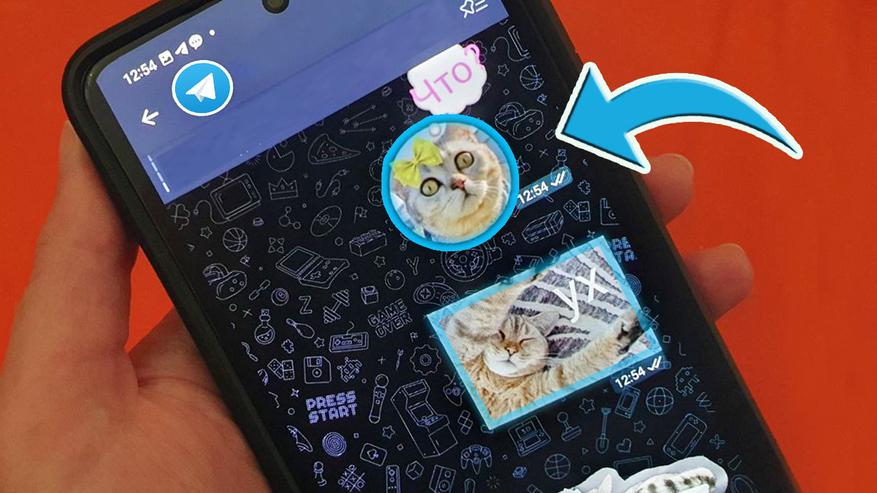
Для начала, следует скачать и установить специализированное приложение из магазина приложений Play Market или App Store. Для этого достаточно ввести запрос «стикеры для Телеграм» или «create stickers for Telegram» на английском языке. Сразу перед вами появится список доступных приложений, предназначенных для создания стикеров. Лично мне нравится простое приложение под названием Stickers Creator, но можно использовать и другое. Сразу стоит добавить, что главный минус этого приложения — много рекламы. Но в остальном приложение неплохое, тем более в бесплатной версии доступно много настроек и разных элементов. Есть еще одно неплохое приложение «Стикеры для Телеграм — Sticat». Оно намного проще и удобнее, но можно создать бесплатно только 15 стикеров.
Установив приложение Stickers Creator на телефон можно приступать к созданию стикеров. Первое, что необходимо сделать — это открыть приложение и кликнуть на значок «+ Новый пакет», который расположен в правом нижнем углу экрана. После этого, в появившемся окне вам нужно будет разрешить доступ приложения к изображениям на вашем телефоне, затем ввести название для вашего стикерпака и нажать кнопку «Ок».
Теперь можно приступать к созданию первого стикера. На главном экране приложения, нажимаем на название ранее созданного стикерпака. В моем случае, это название «Кошка». Затем, выбираем опцию «+Создать новый». В появившемся окне, выбираем «Галерея», где можно найти подходящее изображение. После выбора изображения, нажимаем на «Формы».
Чтобы вырезать изображение, выбираем один из предложенных вариантов в нижней части экрана. «Свободная рука» позволяет вырезать изображение вручную. Однако, если контур получается не слишком ровным, то имеется специальный ластик для коррекции.
Кроме того, выбранное изображение можно поместить внутрь различных геометрических фигур, таких как круг, звезда, восьмиугольник
После этого можно переходить к украшению стикера. Тем более, в приложении можно воспользоваться множеством наклеек, эмодзи и даже добавить текст, чтобы сделать стикер более оригинальным. Для этого просто коснитесь круглой красной кнопки с улыбающейся мордочкой в правом нижнем углу экрана. В открывшимся окне вы сможете выбрать интересующую вас наклейку, эмодзи или написать текст.
В приложении можно настроить цвет, размер, шрифт, ширину, высоту, прозрачность, насыщенность и контраст текста. То же самое относится и к выбранной наклейке. Это позволяет полностью менять внешний вид стикера и создавать оригинаоьные дизайны.
Когда дизайн готов, следует нажать на стрелку в верхнем правом углу экрана. Далее вам останется только выбрать контур из предложенных трёх вариантов: отсутствие контура, чёткий контур или размытая обводка. Несмотря на то, стикеры некрупные, рассмотреть какой вариант смотрится лучше поможет нажатие на изображение, так как оно автоматически увеличится. В конце необходимо нажать на галочку (✔) в верхнем правом углу экрана, чтобы сохранить ваш стикер.
После того как стикер сохранен, он появится в вашем созданном наборе. При нажатии на него, вы сможете выбрать подходящий эмодзи для него или оставить поле пустым. Всё ваш оригинальный стикер готов.
Чтобы импортировать стикеры в Telegram, выберите «Сохранить в Telegram». В появившемся окне выберите «Импортировать стикеры». Затем введите название для набора стикеров, нажмите «Далее», затем еще раз «Далее», и готово. Теперь ваши стикеры успешно добавлены в Telegram, и вы можете смело использовать их в своих сообщениях.
Вывод:
В результате у меня получилось создать четыре стикера. Процесс создания оказался простым: нужно было лишь выбрать изображение, добавить текст (хотя можно обойтись и без него) и разные элементы. Кроме того, такое занятие оказалось прекрасным способом провести время, ведь в процессе создания стикеров оно действительно пролетает незаметно. Для создания стикеров я использовала приложение Stickers Creator. В бесплатной версии много рекламы, что иногда отвлекает от процесса, но есть и множество интересных настроек и элементов, что очевидный плюс. Кроме того, есть и другие приложения для создания стикеров, которые легко можно найти в Play Market.
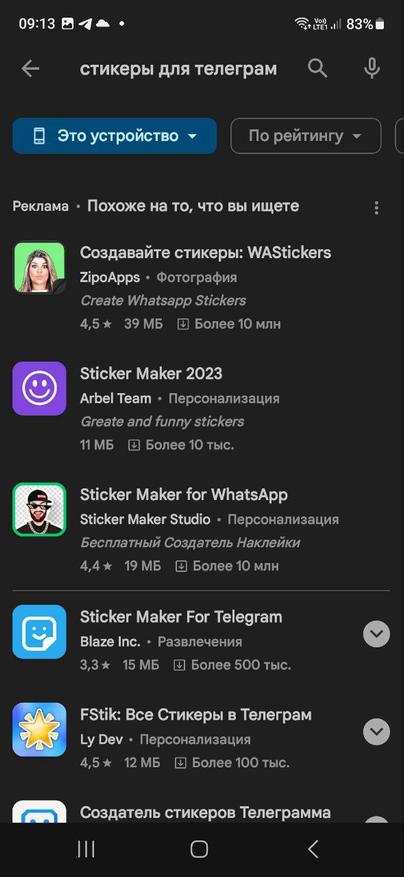
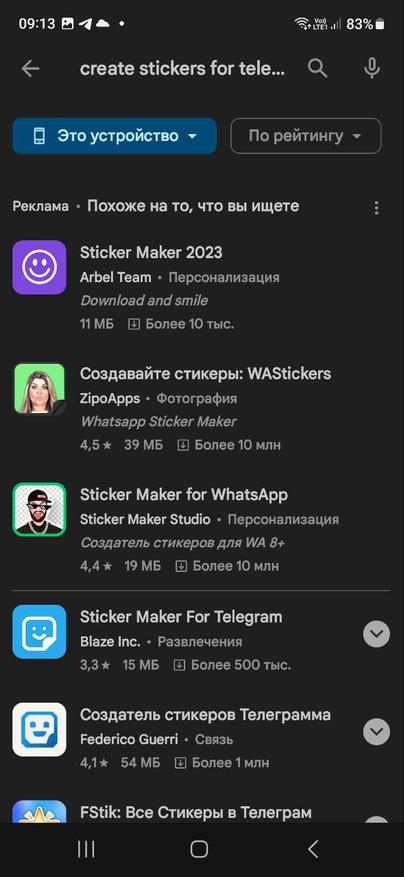
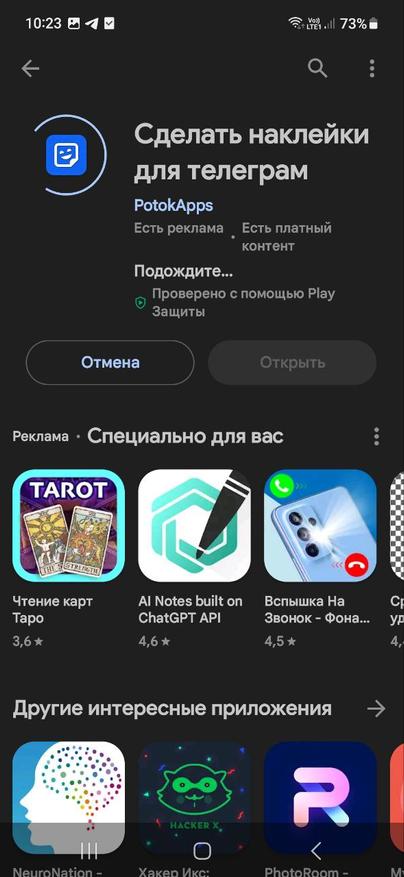
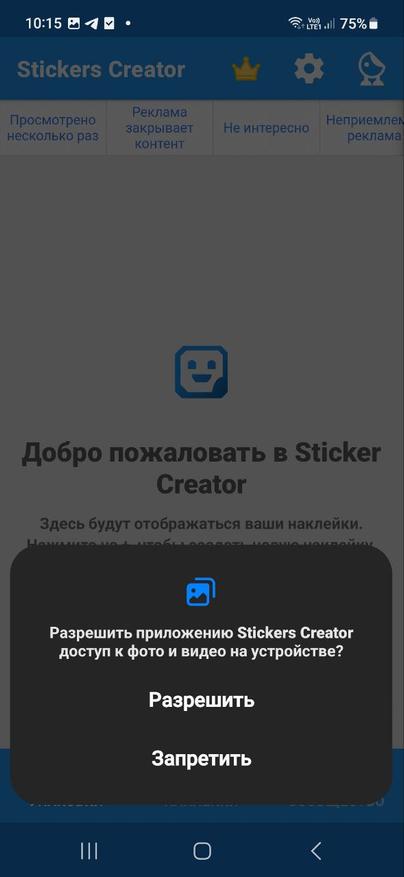
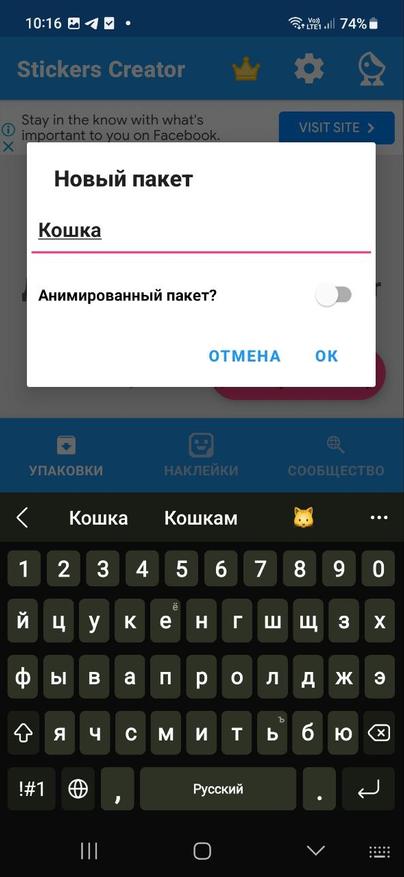
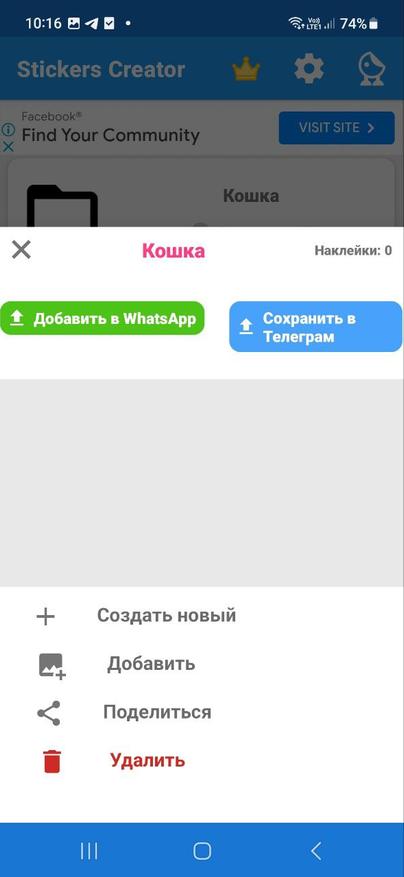
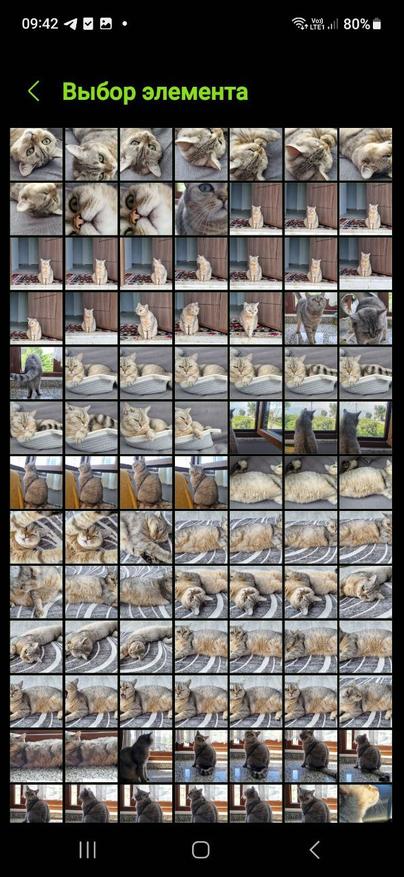
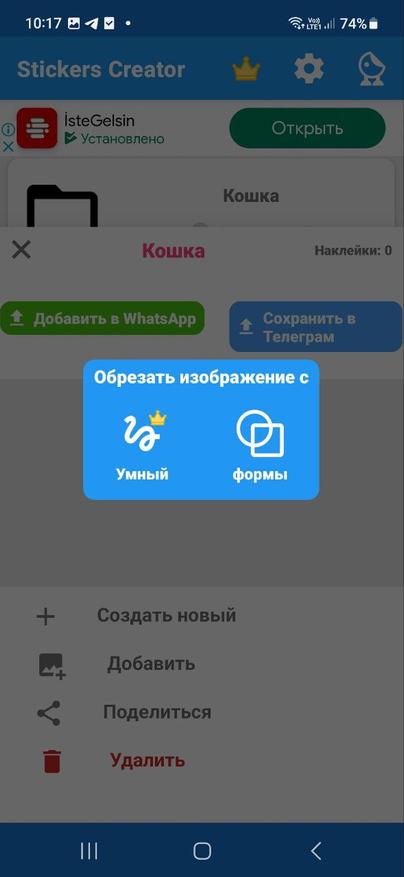
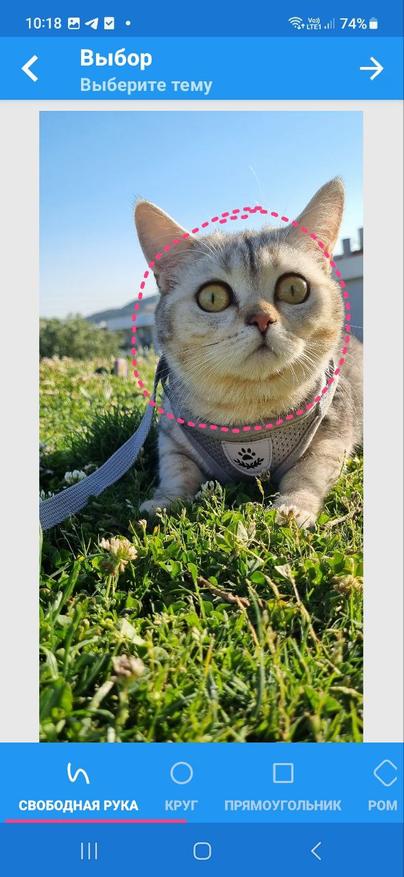
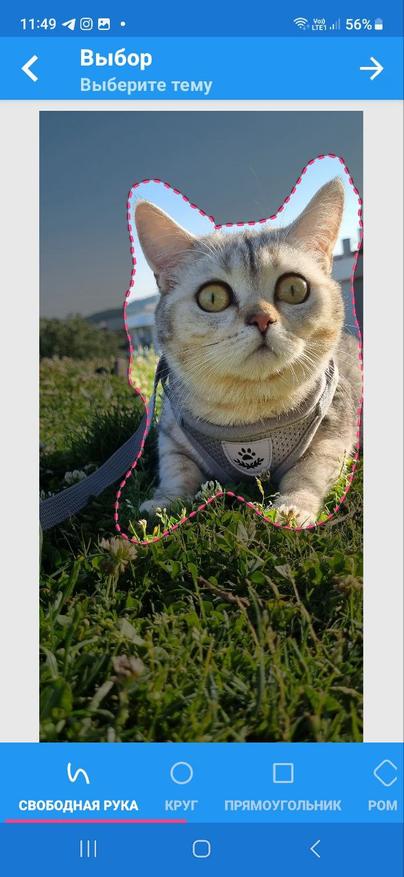
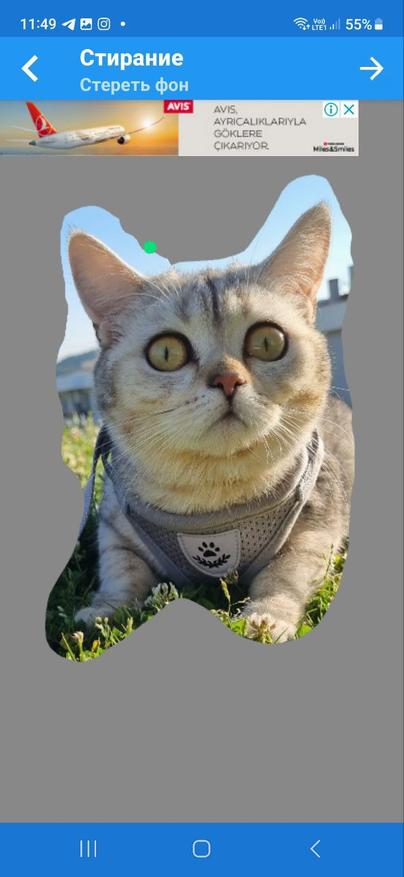
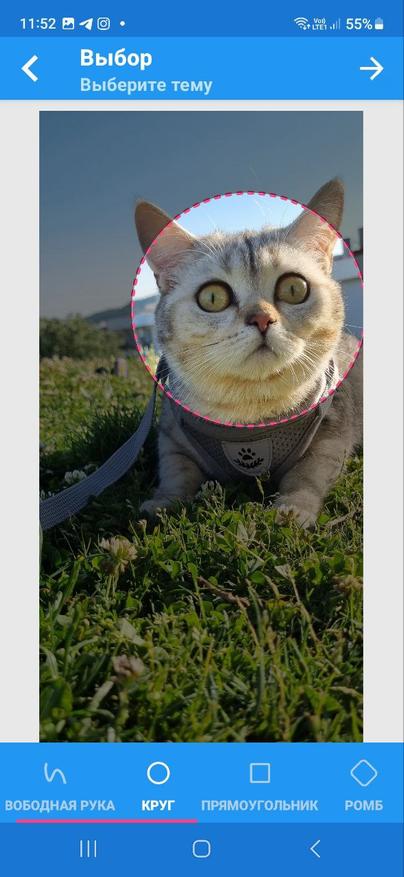
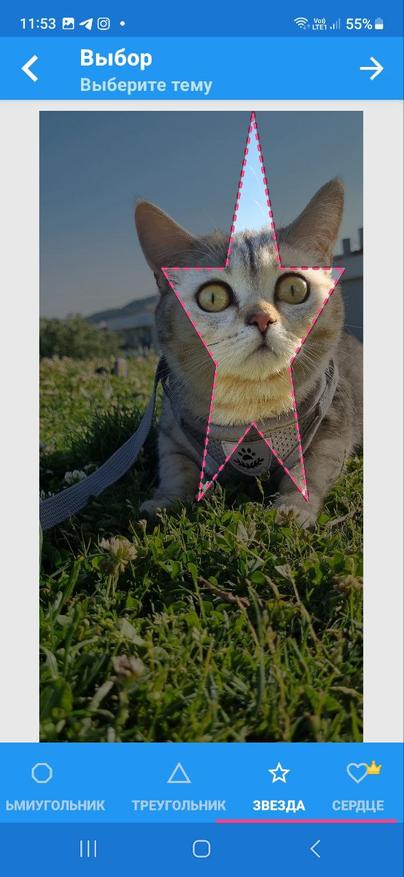
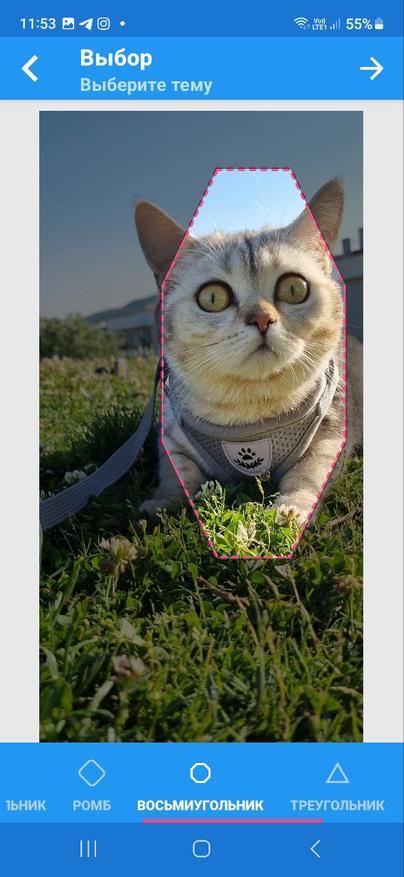
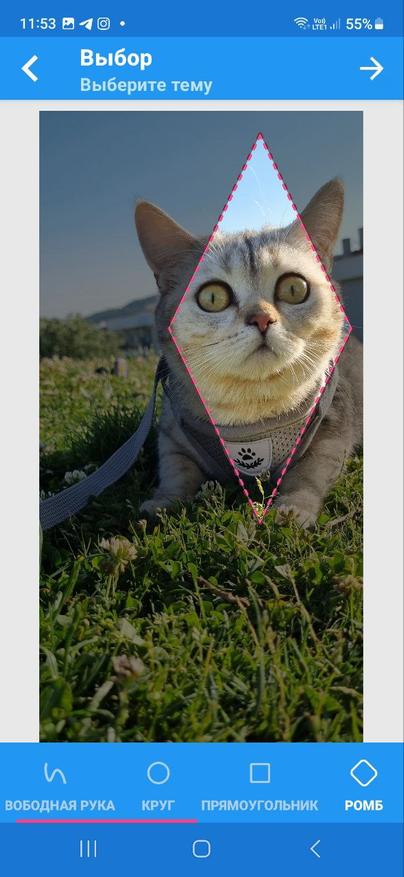
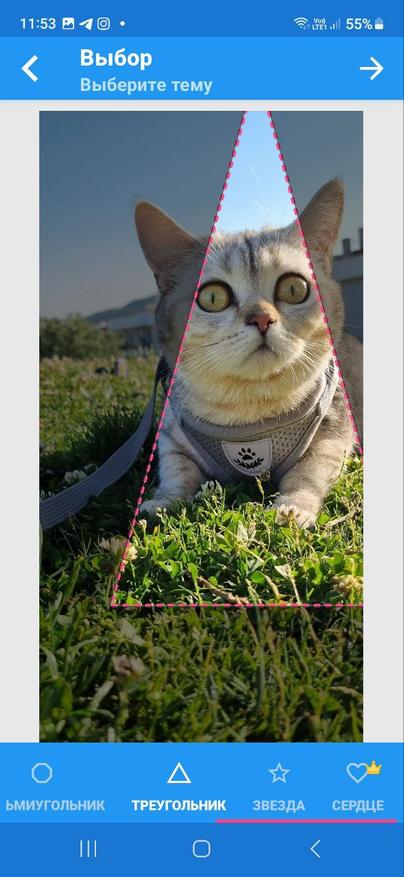
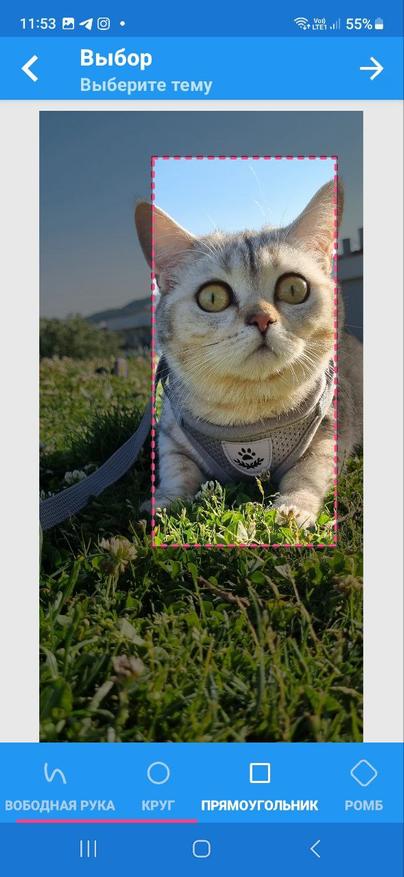
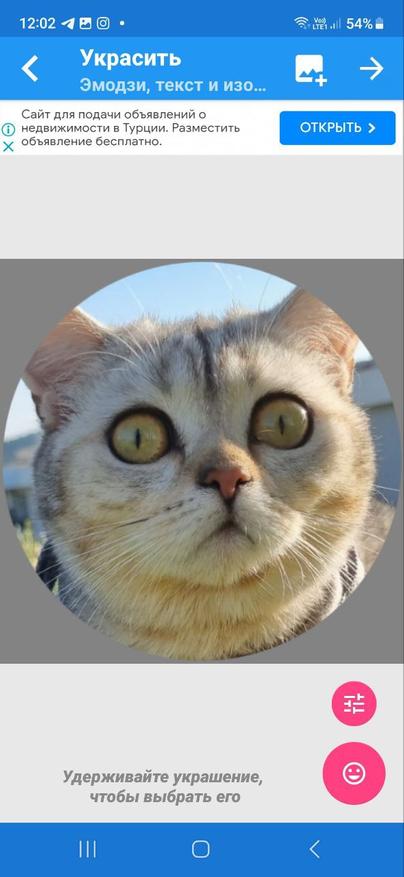
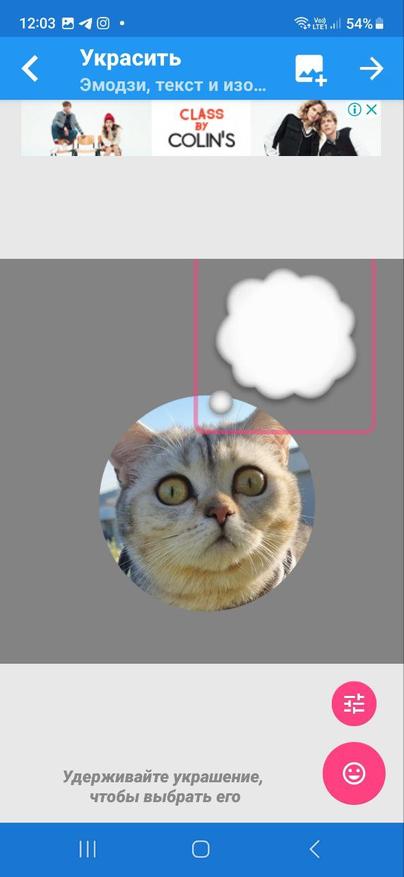
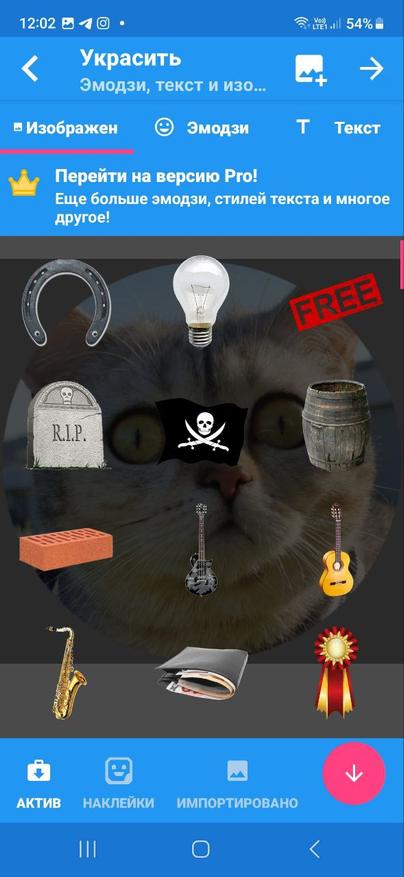
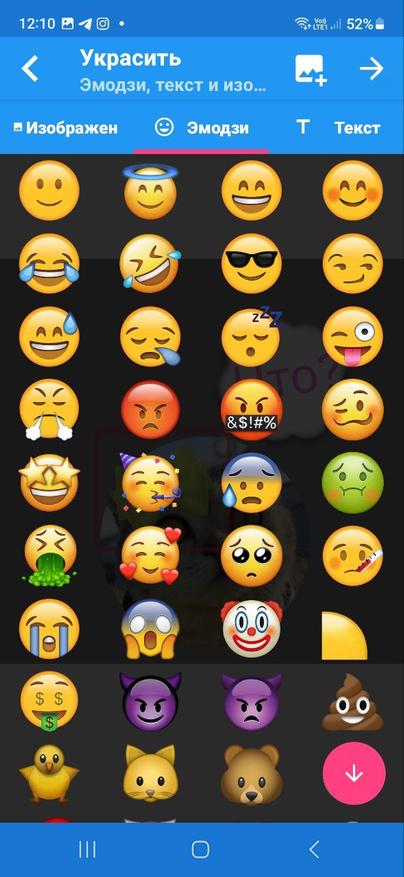
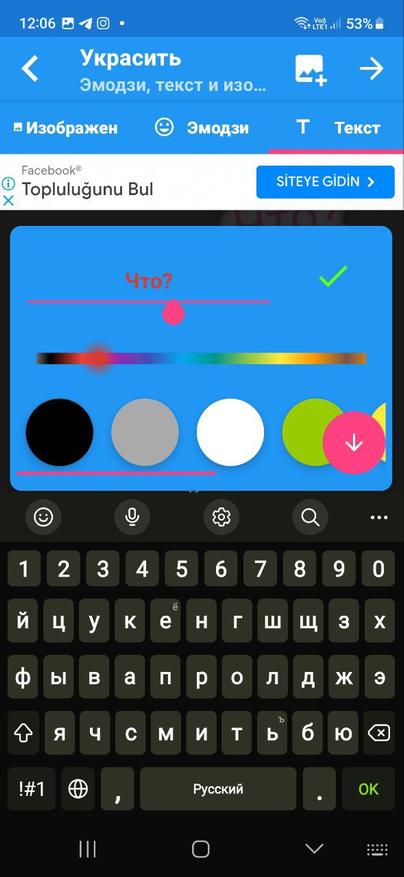
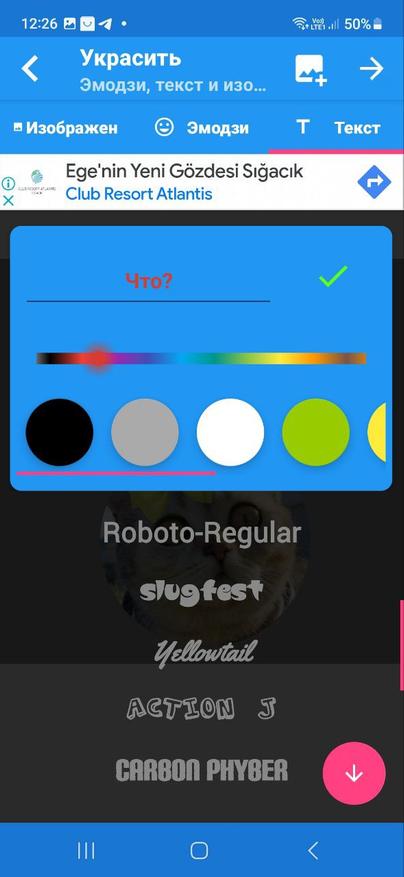
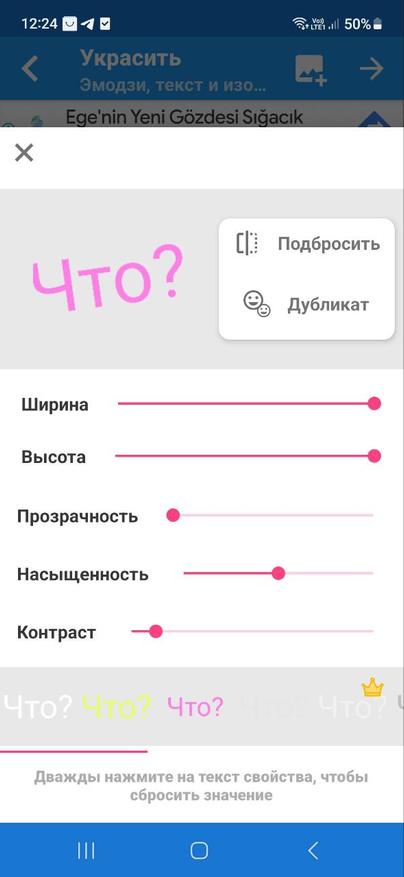
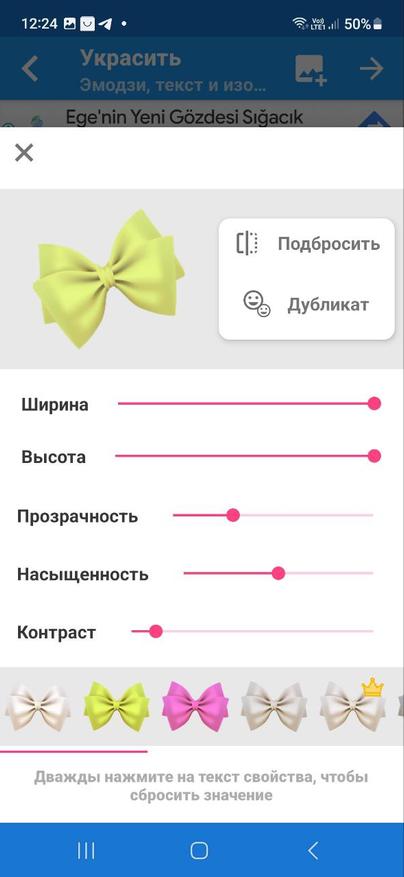
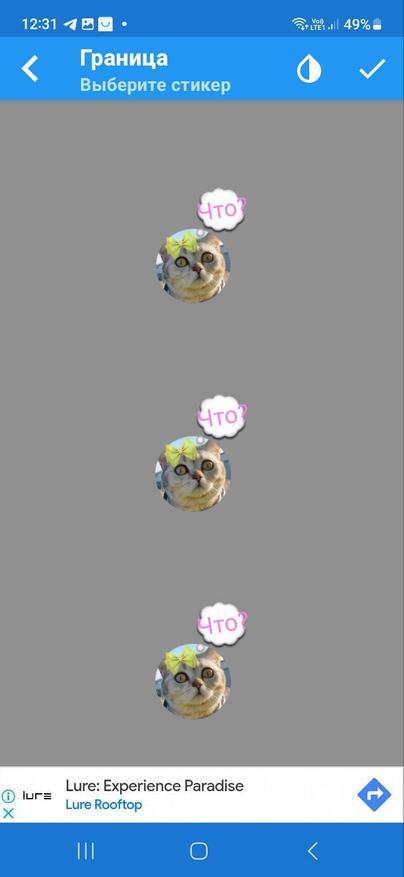
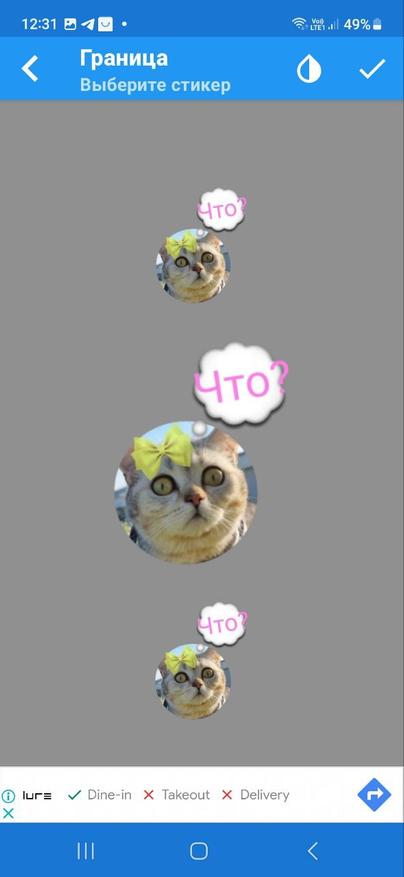
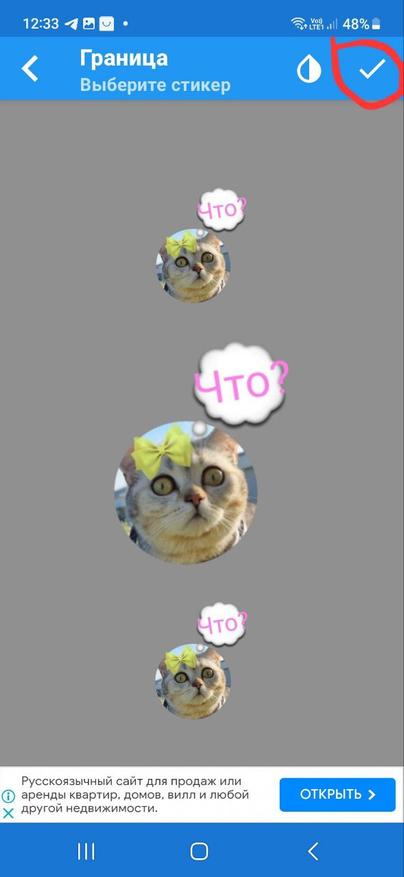
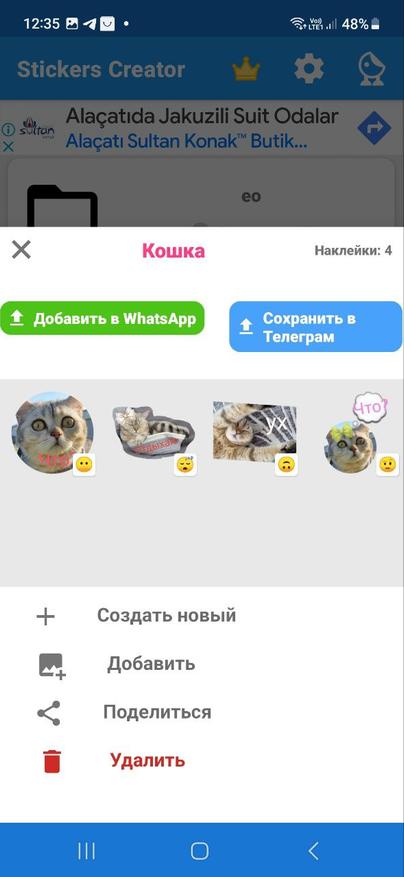
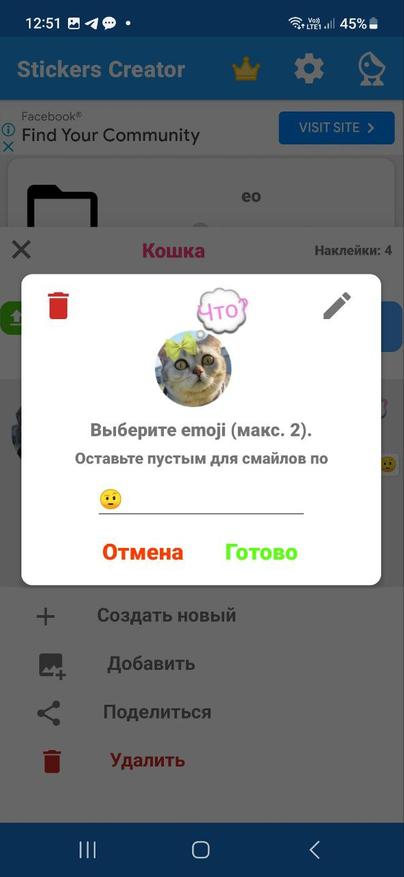
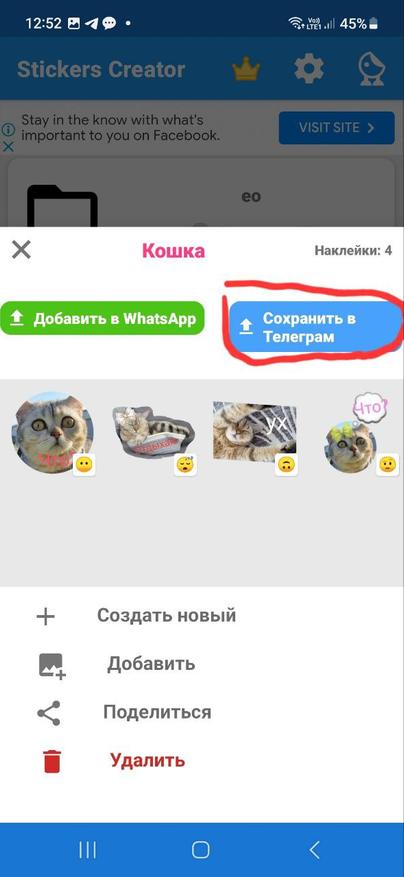

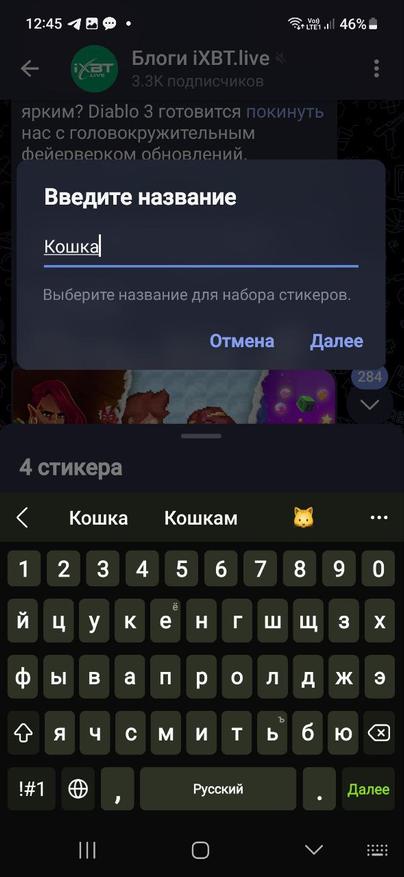
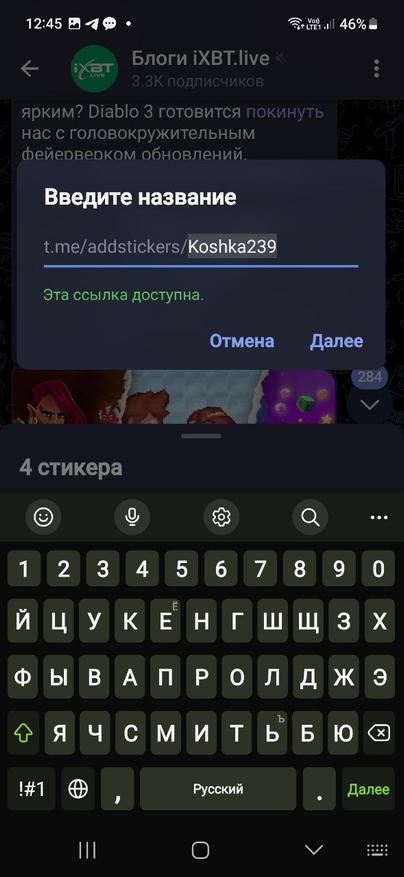
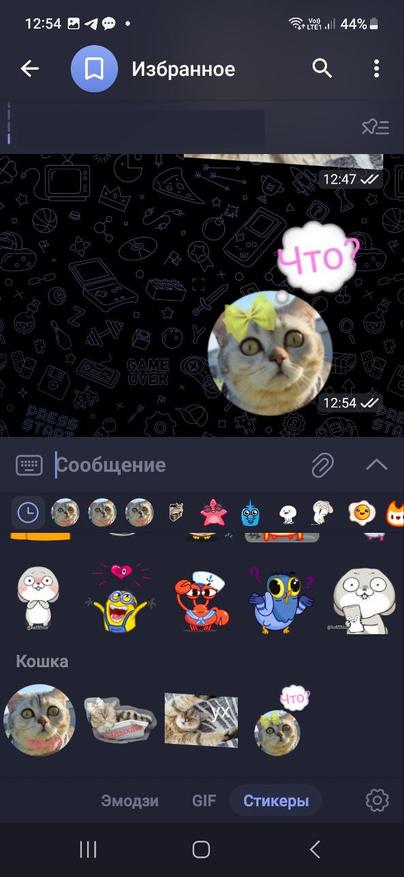
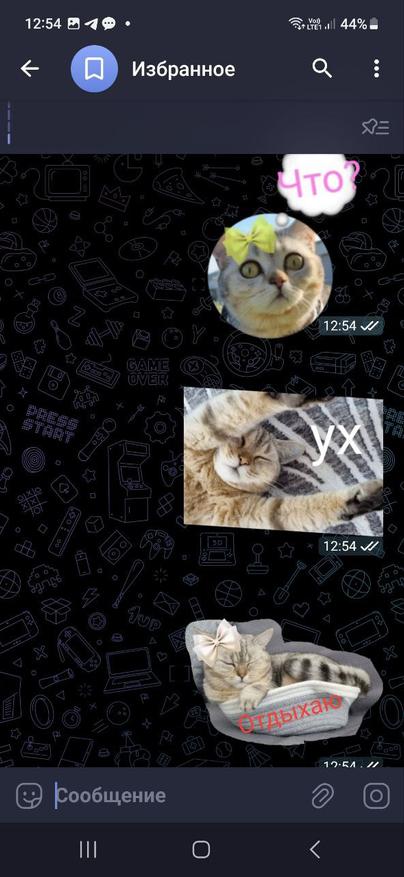











0 комментариев
Добавить комментарий
Добавить комментарий